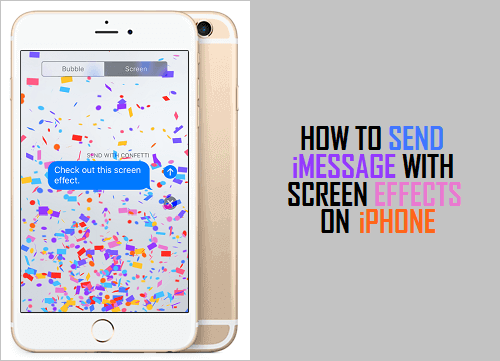La actualización iOS 10 de Apple incluye una función llamada «Tap to Replace», que te permite sustituir las palabras de tu mensaje por Emojis. Echemos un vistazo a cómo reemplazar palabras en los mensajes con Emojis en su iPhone o iPad.
Reemplazar palabras con emojis en los mensajes del iPhone
Los Emojis están ganando una creciente popularidad entre los usuarios de teléfonos inteligentes, especialmente entre los más jóvenes.
Sin embargo, antes de la actualización de iOS 10, añadir emojis dentro del mensaje o incluso después del mensaje era una tarea en sí misma. Tenías que abrir un teclado Emoji separado y desplazarte por una lista interminable de Emojis para encontrar el que fuera apropiado para transmitir el significado deseado de tu mensaje.
Ahora, después de la actualización de iOS 10, todo lo que se necesita es un solo toque para reemplazar las palabras reales de su Mensaje con los Emojis apropiados.
Puntee para reemplazar palabras con Emojis en el iPhone
Siga los pasos que se indican a continuación para reemplazar palabras con Emojis en su Mensaje en iPhone o iPad utilizando la función Puntear para Reemplazar introducida en iOS 10.
1. Abra la aplicación Mensajes en su iPhone
2. A continuación, pulse sobre el contacto al que desea enviar el mensaje.
3. En la siguiente pantalla, escriba su mensaje y luego puntee en el icono Emoji de su teclado (Vea la imagen de abajo)
4. Espere a que las palabras de su mensaje se vuelvan naranjas (Vea la imagen de abajo).
5. A continuación, toque una de las palabras Naranja Uno por uno para reemplazarlas con Emojis.
Nota: En caso de que haya más de un Emoji que pueda reemplazar una palabra en tu Mensaje, los verás todos en el campo de Respuesta Rápida.
6. Una vez que haya terminado de reemplazar las Palabras Naranjas con Emojis, puntee en el botón Flecha Arriba para enviar su Emojified! Mensaje.
En caso de que cambies de opinión, puedes sustituir el Emoji por la palabra original simplemente pulsando sobre el Emoji que quieras sustituir por la palabra original.
Si esta función en el iPhone se vuelve popular, podría señalar el comienzo de una generación que escribirá Emojis más que el idioma inglés – al igual que los jeroglíficos usados por los egipcios entre los años 3.200 y 3.400 a.C.
Relacionado
- Cómo corregir el icono de Emoji que falta en el teclado de Apple